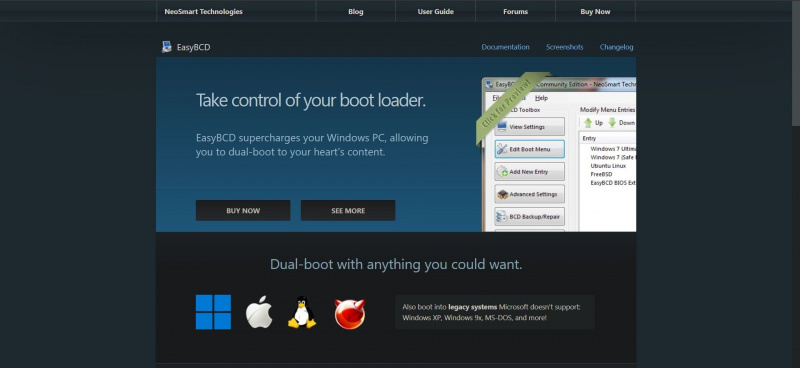Når du dual-booter en Linux distro sammen med Windows, opsætter installationsprogrammet en bootloader, generelt GRUB, for at sikre, at der ikke er konflikter mellem de to operativsystemer under opstartsprocesserne.
Mens GRUB er en alsidig og nem at bruge bootloader, vil du måske skifte til at bruge Windows Boot Manager som din standard. Lad os lære, hvordan du kan bruge Windows Boot Manager i stedet for GRUB.
1. Skift startprioritetsrækkefølgen i UEFI-menuen
En nem måde at starte op fra Windows Boot Manager i stedet for GRUB er blot at gå over til UEFI-indstillingerne på dit bundkort og skifte opstartsprioritetsrækkefølgen.
Generelt kan du under opstart trykke på F12 eller Slet nøgle til åbne UEFI kontrolcenteret . Der bør du finde en specifik indstilling, hvor boothierarkiet er lagt ud.
Du bør finde GRUB øverst, efterfulgt af Windows Boot Manager. Du skal blot udveksle deres positioner ved at trække eller andre nødvendige midler (det er forskelligt fra bundkort til bundkort).
hvordan du gør din computer hurtigere windows 10
Når du er færdig med at skifte deres positioner, skal du blot gemme ændringerne og forlade UEFI-indstillingspanelet. Du burde nu starte fra Windows Boot Loader.
2. Føj Linux til Windows Boot Manager ved hjælp af EasyBCD
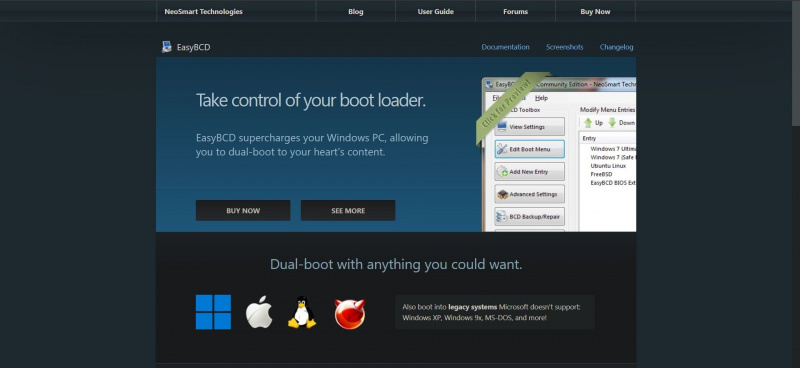
EasyBCD er en gratis software, der hjælper dig med at tage kontrol over dit systems opstartsproces ved at tillade dig at ændre bootloader-indstillinger. Det er et meget potent og effektivt værktøj, så meget, at vi anbefaler at bruge det som en sidste udvej. Du kan ved et uheld ende med at ødelægge dit systems opstartsproces, hvis du ikke er bekendt med den tekniske side af tingene.
Hent: EasyBCD (kommerciel udgave tilgængelig)
Sådan erstatter du GRUB med Windows Boot Manager ved hjælp af EasyBCD:
- Tænd EasyBCD-applikationen og klik på Tilføj ny post mulighed.
- Vælg derefter Linux fra under Operativ system fanen.
- Vælg GRUB2 i Type felt og indtast navnet på din Linux-distro.
- Under Køre fanen, skal du vælge Linux-partitionen, dvs. det drev, hvor dit Linux-system befinder sig. Fortsæt med forsigtighed, fordi valg af det forkerte drev vil føre til uopfordret datatab.
- Klik på Tilføje (et plustegn) knap for at bekræfte dine indstillinger og tilføje din Linux distro til Windows Boot Manager.
Genstart din pc, og du bør finde din Linux-distro tilføjet til Windows Boot Manager. Nu skulle du være i stand til at starte op i et af dine installerede operativsystemer derfra.
Nu kan du starte fra Windows Boot Manager i stedet for GRUB
At følge de førnævnte trin bør hjælpe dig med at konfigurere dit dual-boot-system til at starte fra Windows Boot Manager i stedet for GRUB bootloader. Selvom dual-booting har sine fordele, har det nogle risici, der kan påvirke ydeevnen i det lange løb.